SAP系统采购订单操作
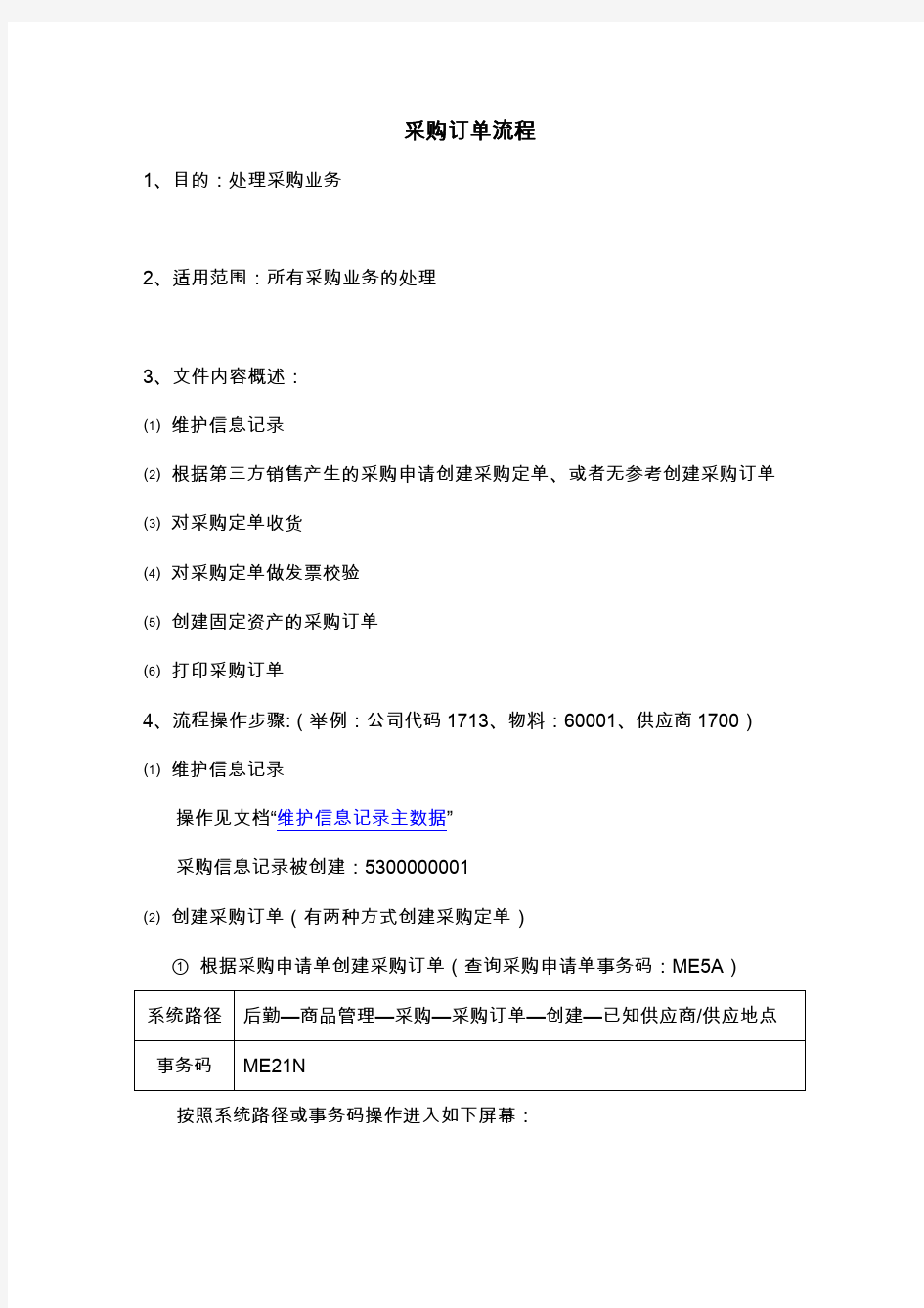
相关主题
- 1、下载文档前请自行甄别文档内容的完整性,平台不提供额外的编辑、内容补充、找答案等附加服务。
- 2、"仅部分预览"的文档,不可在线预览部分如存在完整性等问题,可反馈申请退款(可完整预览的文档不适用该条件!)。
- 3、如文档侵犯您的权益,请联系客服反馈,我们会尽快为您处理(人工客服工作时间:9:00-18:30)。
则必须输入批次;没有进行
栏目名称
描述
库存类型
库存状态
生产日期
保存时提示
R/O/N 用户动作或结果
注意事项
批量管理的物料不要维护批
次
O
一般选择“非限制使用”或“质
量检验”状态
O 2003.07.01
如果物料进行批次管理,则
必须输入生产日期,否则不
需维护
,产生了物料凭证和财务凭证。
物料凭证显示如下:(将“收货”改为“显示,” 回车即可看到物料凭证)
可以是一个范围,也可以是
单值
栏目名称 供应商、采购组 织、采购组、凭 证日期、凭证类 型 应用程序
描述
R/O/N 用户动作或结果
注意事项
O
根据实际情况输入选择条
件
R EF:采购订单
唯一选择
点击左上角的小闹钟,进入以下界面:
在需要打印的采购定单的“ ”内打钩
点击“
”按钮,可以预览打印的采购定单
点击“
注意事项
栏目名称 采购组 公司代码
描述
R/O/N 用户动作或结果 R 002 R 1100
注意事项
③ 行项目数据参数:
栏目名称
描述
A
科目设置类型
短文本
固定资产名称
PO 数量
采购数量
OUN
单位
物料组
工厂
交货日期
R/O/N 用户动作或结果
注意事项
R A(资产)
唯一选择
R 电脑
R 10
R台
R 021(固定资产) 唯一选择
特别说明: 如果此采购申请单没有分配供应商,则需要输入“供应商、” “采购组织” 若采购的物料直接核算到费用中,则字段“A”输入:K 成本中心 如果行项目的产品属于供应商赠送的,则在字段“免费”前打勾 “PO 数量”可以根据实际采购的数量修改 如果这张采购申请单是手工创建或者运行 MRP 之后产生的,则允许一帐采
1、目的:处理采购业务
采购订单流程
2、适用范围:所有采购业务的处理
3、文件内容概述: ⑴ 维护信息记录 ⑵ 根据第三方销售产生的采购申请创建采购定单、或者无参考创建采购订单 ⑶ 对采购定单收货 ⑷ 对采购定单做发票校验 ⑸ 创建固定资产的采购订单 ⑹ 打印采购订单 4、流程操作步骤:(举例:公司代码 1713、物料:60001、供应商 1700) ⑴ 维护信息记录
“采购订单”字段输入:4500000101 “移动类型”:101(按采购定单收货到库存) (移动类型 102:冲销 101) 回车,屏幕如下:
栏目名称
描述
R/O/N 用户动作或结果
注意事项
OK
确定数据是否无误 R 选中
不选中表示不对此行项目收
货
UOE 的量 实际收货来自百度文库量
R 10
批次
O 8899
如果物料进行了批量管理,
此时“余额”为 0,单击“ ”保存,系统提示: 显示发票凭证:(方法:①当前界面菜单:“发票凭证—显示”,即可查询当前发 票凭证;②执行 MIRO 事务码,单击“ ”按钮,可以查询任意发票凭证; ③执行 MIR4 事务码,显示发票凭证)
单击“
”,进入以下屏幕:
单击会计凭证的凭证编码,显示会计凭证:
购申请转换成多帐采购订单;如果采购申请单是第三方销售产生的,则一张 采购申请单只能用于参考创建一次采购订单,不能多次创建,所以更改采购 数量一定要谨慎。 保存,系统提示: ② 手工创建采购订单 系统路径 后勤—商品管理—采购—采购订单—创建—已知供应商/供应地点 事务码 ME21N 按照系统路径或事务码操作进入如下屏幕:
税率为 17%
★“支付款项”视图参数:
栏目名称
描述
R/O/N 用户动作或结果
基线日期
付 款 期 限 的 起 始 日 R 2003.08.02
期
付款条款
O Z001
★“细节”视图参数:
注意事项
“出票方”:开具发票的供应商。可以更改,即与采购订单中的供应商可以不同。 ★“税收”视图参数:
如果发票的税额与通过采购订单自动计算出来的税额不同,则直接在“税款凭 证货币”字段中输入发票中的进项税额。 回车,屏幕显示如下:
如果物料进行批次管理,则
必须输入生产日期,否则不
需维护
保存之后产生了物料凭证
,同时产生了财务凭
证,物料的非限制状态的库存增加了 90ZI,GR 冻结库存减少了 90ZI。
若要取消此步操作,则在事物码 MIGO 的界面选择“取消物料凭证”选项即可。
⑷ 对采购订单发票校验: 系统路径 后勤—商品管理—后勤发票校验—凭证输入—输入发票
④ 项目细节参数:可以根据实际情况更改单价等 如果没有维护信息记录,则需要维护“条件”视图:
栏目名称
描述
类型
价格类型
价格
物料单价
R/O/N 用户动作或结果
注意事项
PBXX(总价格) PBXX 或 PB00(总价格)
5
供应商发票为增值税发票
则输入“无税单价”;普通发票
栏目名称
描述
保存,系统提示:
R/O/N 用户动作或结果
事务码 MIRO 按照系统路径或事务码操作进入如下屏幕:
栏目名称
描述
发票日期
发票开具日期
记帐日期
财务记帐期间
采购订单
采购订单号
回车,进入以下屏幕:
R/O/N 用户动作或结果
注意事项
R 2003.07.30
R 2003.08.04
一般不更改,但是特殊情况
可以更改为其他记帐期间
R 4500000101
“发票”视图:
R/O/N 用户动作或结果
注意事项
R 70000
输入公司的“在库资产”号
栏目名称
描述
税码
进项税率
R/O/N 用户动作或结果
注意事项
R J0
0%的进项税率
保存,产生了一张采购定单
对固定资产的采购订单的收货和发票校验参照第⑶步和第⑷步。 对采购订单 4500003042 收货之后只产生物料凭证,不产生财务凭证
②实物检验合格之后下达 GR 冻结库存,变成可使用库存,即非限制状态库 存 系统路径 后勤—商品管理—库存管理—货物移动—货物移动(MIGO) 事务码 MIGO
按照系统路径或事务码操作进入如下屏幕: 选择“下达收货冻结”,同时输入物料凭证号码,回车,进入以下截面:
栏目名称
描述
R/O/N 用户动作或结果
发票税率
右上角“余额”反映的是采购订单金额与发票金额之间的差额
★“基本数据”视图参数:
栏目名称
描述
R/O/N 用户动作或结果
注意事项
参照
输入发票号
R 363636
金额
发票金额
R 1170
发票总金额(含税)
计算税额
是否需要计算税额 R 选中
如果选中则税额会根据采
购订单的金额计算出税额,
但是财务凭证中的进项税
R 1100
O
根据实际情况更改
④ 项目细节参数: “条件”视图:
栏目名称
描述
R/O/N 用户动作或结果
注意事项
栏目名称
描述
类型
价格类型
价格
物料单价
“帐户分配”视图:
R/O/N 用户动作或结果
注意事项
PBXX(总价格) PBXX 或 PB00(总价格)
5000
输入含税单价
栏目名称
描述
资产
在库资产
“采购订单”字段输入:4500003032 “移动类型”:103(进入冻结库存的收货) (移动类型 104:冲销 103) 回车,屏幕如下:
栏目名称
描述
R/O/N 用户动作或结果
注意事项
OK
确定数据是否无误 R 选中
不选中表示不对此行项目收
货
UOE 的量 实际收货数量
R 90
批次
O
如果物料进行了批量管理,
注意事项
OK
确定数据是否无误 R 选中
不选中表示不对此行项目收
货
UOE 的量 实际检验合格数量 R 90
批次
O
如果物料进行了批量管理,
则必须输入批次;没有进行
批量管理的物料不要维护批
次
库存类型
库存状态
O
一般选择“非限制使用”或“质
量检验”状态
栏目名称
描述
R/O/N 用户动作或结果
注意事项
生产日期
O
打开“
”视图,再单击“
证,进入下一界面:
”按钮,可以显示财务凭
单击凭证编号 5000000051,进入下一界面:
(或用事务码 MB51 查询物料凭证) 方式 B:收货保存之后从财务的角度分析物料没有增加库存,只是反映到 GR 冻结库存,待物料检验合格之后再下达冻结库存,增加物料的实际库存 ①实物质检之前收货到 GR 冻结库存 系统路径 后勤—商品管理—库存管理—货物移动—货物移动(MIGO) 事务码 MIGO 按照系统路径或事务码操作进入如下屏幕:
操作见文档“维护信息记录主数据” 采购信息记录被创建:5300000001 ⑵ 创建采购订单(有两种方式创建采购定单) ① 根据采购申请单创建采购订单(查询采购申请单事务码:ME5A) 系统路径 后勤—商品管理—采购—采购订单—创建—已知供应商/供应地点 事务码 ME21N 按照系统路径或事务码操作进入如下屏幕:
抬头
行项目
项目 细节
① 供应商:1700 ② 维护“抬头”参数:
“机构数据”视图:
只能选择“标准采购定单”
栏目名称 采购组织 采购组 公司代码
描述
R/O/N 用户动作或结果 R 1000 R 713 R 1713
③ 行项目数据参数:
栏目名称
描述
R/O/N 用户动作或结果
注意事项 注意事项
栏目名称
注意事项
则输入“总价”
⑶ 对采购订单收货: 有两种收货的方式: A. 收货保存之后从财务的角度分析物料增加了库存,即反映到物料库存的
质检状态或非限制状态 B. 收货保存之后从财务的角度分析物料没有增加库存,只是反映到 GR 冻
结库存,待物料检验合格之后再下达冻结库存,增加物料的实际库存
以下根据两种收货方式分别讲解: 方式 A:收货保存之后从财务的角度分析物料增加了库存,即反映到物料库 存的质检状态或非限制状态 系统路径 后勤—商品管理—库存管理—货物移动—货物移动(MIGO) 事务码 MIGO 按照系统路径或事务码操作进入如下屏幕:
额是根据发票金额计算出
来的,可能会出现两者不一
致,所以一般不选中
文本
文本描述
O 2 张附件
根据个人需求输入
发票税率
R J1(进项税 17%) 根据发票确定税率
税务代码
采 购 定 单 行 项 目 对 R J1(进项税 17%) 与发票税率一致;系统默认
栏目名称
描述
应的税率
R/O/N 用户动作或结果
注意事项
对采购订单 4500003042 发票校验之后产生了财务凭证,如下:
即:借:固定资产—在库 50000 贷:应付帐款-20003 50000
⑹ 打印采购订单 系统路径 后勤—商品管理—采购—采购定单—打印/传送 事务码 ME9F
栏目名称
描述
凭证编码
采购定单号
R/O/N 用户动作或结果
注意事项
R 4500003042
单击“ ”选择变式按钮,选择“采购申请”,进入下一屏幕:
栏目名称 地点 商品 采购申请号
描述
采购组织 采购组
回车,进入下一界面:
R/O/N 用户动作或结果
注意事项
O
O
O 10000089
如果输入采购申请号,则其
他字段不需要维护
O
O
将鼠标放置采购申请号 10000089 上方,按住左键不放将申请单号拖到“标准 采购订单”左侧的方框内,进入下一界面:
描述
A
帐户设置分类
物料 PO 数量 OUN 工厂 交货日期 免费
物料号 采购数量 单位
R/O/N 用户动作或结果
注意事项
O
如果物料直接核算到费用
中,则输入 K(成本中心)
R 60001
R 1000
0
根据实际情况更改
R 1713
O
根据实际情况更改
O
如果行项目的产品属于供
应商赠送的,则在字段“免
费”前打勾
⑸ 创建固定资产的采购订单
系统路径 后勤—商品管理—采购—采购订单—创建—已知供应商/供应地点 事务码 ME21N
按照系统路径或事务码操作进入如下屏幕:
抬头
行项目
项目 细节
① 供应商:20080 ② 维护“抬头”参数:
“机构数据”视图:
只能选择“标准采购定单”
栏目名称 采购组织
描述
R/O/N 用户动作或结果 R 1000
则必须输入批次;没有进行
批量管理的物料不要维护批
次
栏目名称
描述
R/O/N 用户动作或结果
注意事项
库存类型
库存状态
O
一般选择“非限制使用”或“质
量检验”状态
生产日期
O
如果物料进行批次管理,则
必须输入生产日期,否则不
需维护
保存之后产生物料凭证
,并没有产生财务凭证。
此时物料的 GR 冻结库存增加了 90 ZI(事物码:MMBE)
”按钮,可以多次打印采购定单
点击“
”按钮,打印一次之后若想继续打印这张采购定单,需要先修改采
购定单然后才能继续打印
所以一般选择“追踪打印输出”
